
ভার্চুয়াল নেটওয়ার্ক কম্পিউটারিং (ভিএনসি) একটি কম্পিউটারের ডেস্কটপে দূরবর্তী অ্যাক্সেস সরবরাহ করার জন্য একটি সিস্টেম। স্ক্রিন চিত্রটি নেটওয়ার্কের মাধ্যমে সঞ্চারিত হয়, মাউস বোতাম এবং কীবোর্ড কীগুলি টিপুন। উবুন্টু অপারেটিং সিস্টেমে উল্লিখিত সিস্টেমটি অফিসিয়াল সংগ্রহস্থলের মাধ্যমে ইনস্টল করা হয় এবং কেবল তখনই পৃষ্ঠ এবং বিশদ কনফিগারেশন প্রক্রিয়াটি ঘটে।
উবুন্টুতে একটি ভিএনসি সার্ভার ইনস্টল করুন
যেহেতু উবুন্টুর সাম্প্রতিক সংস্করণগুলিতে ডিফল্ট জিনোম শেল ইনস্টল করা আছে, আমরা এই পরিবেশের উপর ভিত্তি করে ভিএনসি ইনস্টল এবং কনফিগার করব। সুবিধার্থে, আমরা পুরো প্রক্রিয়াটি অনুক্রমিক পদক্ষেপগুলিতে ভাগ করব, সুতরাং আপনার আগ্রহের সরঞ্জামটির সমন্বয় বুঝতে অসুবিধা হওয়া উচিত নয়।
পদক্ষেপ 1: পূর্বশর্ত ইনস্টল করুন
পূর্বে উল্লিখিত হিসাবে, আমরা সরকারী সংগ্রহস্থল ব্যবহার করব। ভিএনসি সার্ভারের সর্বশেষ এবং সবচেয়ে স্থিতিশীল সংস্করণ রয়েছে। সমস্ত ক্রিয়া কনসোলের মাধ্যমে সম্পাদিত হয়, সুতরাং আপনার প্রবর্তনটি শুরু করা উচিত।
- মেনুতে যান এবং খুলুন "টার্মিনাল"। একটি হটকি আছে Ctrl + Alt + Tযা আপনাকে এটি দ্রুত করতে দেয়।
- এর মাধ্যমে সমস্ত সিস্টেম লাইব্রেরির জন্য আপডেট ইনস্টল করুন
sudo অ্যাপ্লিকেশন - আপডেট. - রুট অ্যাক্সেস সরবরাহ করতে পাসওয়ার্ড লিখুন।
- শেষে আপনার একটি দল নিবন্ধন করা উচিত
sudo apt-get install --no-ইনস্টল-পরামর্শ দেয় উবুন্টু-ডেস্কটপ জিনোম-প্যানেল জিনোম-সেটিংস-ডেমন মেটাসিটি নোটিলাস জিনোম-টার্মিনাল vnc4serverএবং ক্লিক করুন প্রবেশ করান. - সিস্টেমে নতুন ফাইল যুক্ত করার বিষয়টি নিশ্চিত করুন।
- নতুন ইনপুট লাইনটি উপস্থিত হওয়ার আগে ইনস্টলেশন এবং সংযোজনটির জন্য অপেক্ষা করুন।


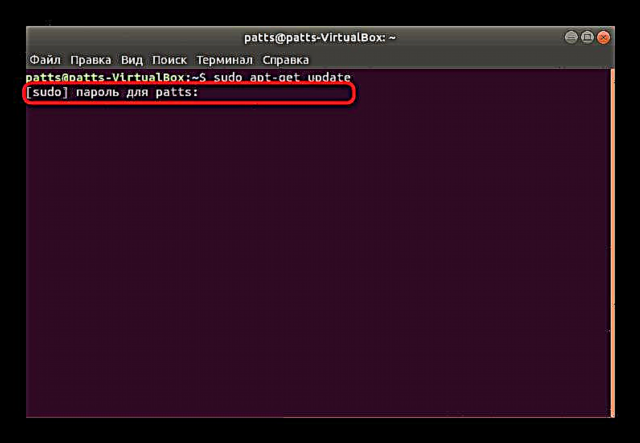
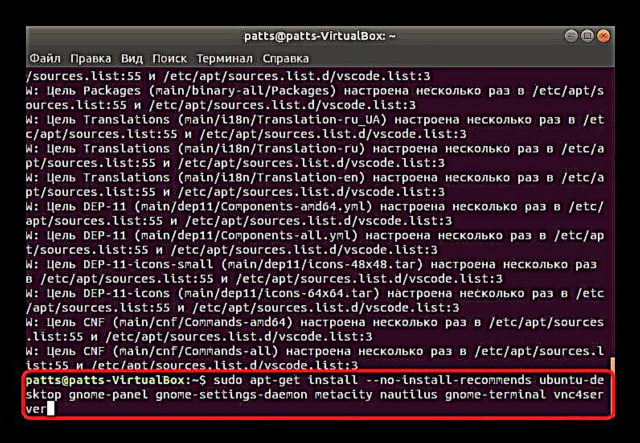
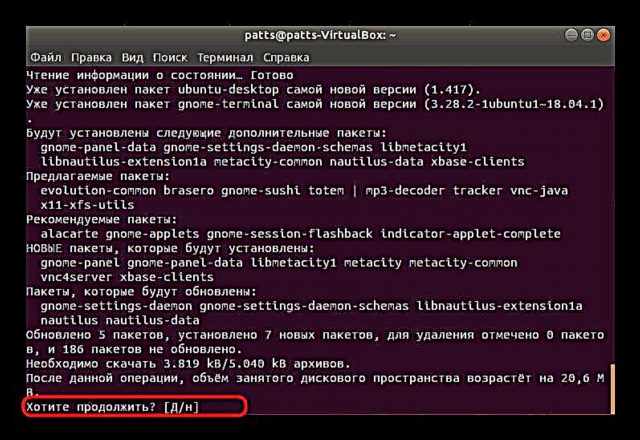
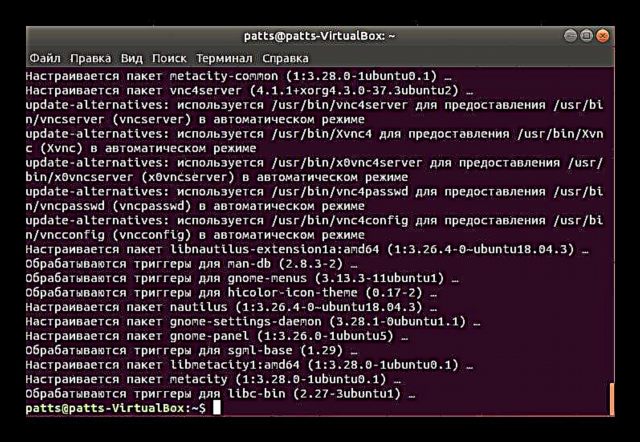
উবুন্টুতে এখন সমস্ত প্রয়োজনীয় উপাদান রয়েছে, এটি কেবল তাদের কাজ যাচাই করতে এবং দূরবর্তী ডেস্কটপ শুরু করার আগে কনফিগার করার জন্য রয়ে গেছে।
পদক্ষেপ 2: ভিএনসি-সার্ভারের প্রথম শুরু
সরঞ্জামটির প্রথম প্রবর্তনের সময়, প্রধান প্যারামিটারগুলি সেট করা হয়, এবং কেবলমাত্র ডেস্কটপ শুরু হয়। আপনার নিশ্চিত হওয়া উচিত যে সবকিছু ঠিকঠাকভাবে কাজ করছে এবং আপনি এটি এইভাবে করতে পারেন:
- কনসোলে কমান্ডটি লিখুন
vncserverসার্ভার শুরু করার জন্য দায়ী। - আপনাকে আপনার ডেস্কটপগুলির জন্য একটি পাসওয়ার্ড সেট করতে বলা হবে। এখানে আপনাকে অবশ্যই কোনও অক্ষরের সংমিশ্রণ লিখতে হবে তবে পাঁচটির চেয়ে কম নয়। টাইপ করার সময় অক্ষরগুলি প্রদর্শিত হবে না।
- আবার প্রবেশ করে পাসওয়ার্ডটি নিশ্চিত করুন।
- আপনাকে জানানো হবে যে একটি স্টার্ট স্ক্রিপ্ট তৈরি করা হয়েছে এবং একটি নতুন ভার্চুয়াল ডেস্কটপ এর কাজ শুরু করেছে।
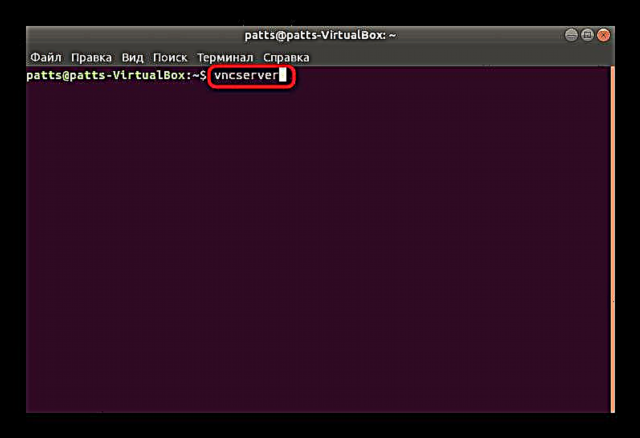



পদক্ষেপ 3: সম্পূর্ণ কার্যকারিতার জন্য ভিএনসি সার্ভারটি কনফিগার করা
পূর্ববর্তী পদক্ষেপে যদি আমরা কেবল নিশ্চিত হয়েছি যে ইনস্টল করা উপাদানগুলি কাজ করছে, তবে এখন আমাদের অন্য কম্পিউটারের ডেস্কটপে একটি রিমোট সংযোগ তৈরি করার জন্য তাদের প্রস্তুত করা প্রয়োজন।
- কমান্ডটি দিয়ে প্রথমে চলমান ডেস্কটপটি সম্পূর্ণ করুন
vncserver -কিল: 1. - এর পরে, অন্তর্নির্মিত পাঠ্য সম্পাদকের মাধ্যমে কনফিগারেশন ফাইলটি চালান। এটি করতে, প্রবেশ করুন
ন্যানো। / .vnc / এক্সস্টার্টআপ. - ফাইলটি নীচে দেখানো সমস্ত লাইন আছে তা নিশ্চিত করুন।
#! / বিন / শ
# সাধারণ ডেস্কটপের জন্য নিম্নলিখিত দুটি লাইন মন্তব্য করুন:
# আনসেট SESSION_MANAGER
# এক্সিকিউটিভ / ইত্যাদি / এক্স 11 / এক্সিনিট / এক্সিনিট্রিক[-x / ইত্যাদি / ভিএনসি / এক্সস্টার্টআপ] এবং & এক্সিকিউটিভ / ইত্যাদি / ভিএনসি / এক্সস্টার্টআপ
[-r $ হোম / .এক্সফোর্সেস] এবং & এক্সআরডিবি $ হোম /। এক্সরেসোর্স
xsetroot- সলিড ধূসর
vncconfig- আইসনিক এবং
এক্স-টার্মিনাল-এমুলেটর-জ্যামিতি 80x24 + 10 + 10 -ls -title "$ VNCDESKTOP ডেস্কটপ" &
এক্স-উইন্ডো-পরিচালক এবংজিনোম প্যানেল &
জিনোম-সেটিংস-ডেমন এবং
ধাতবতা এবং
নটিলাস এবং - আপনি যদি কোনও পরিবর্তন করেন তবে কী টিপে সেটিংসটি সংরক্ষণ করুন Ctrl + O.
- আপনি ক্লিক করে ফাইলটি প্রস্থান করতে পারেন Ctrl + X.
- এছাড়াও, দূরবর্তী অ্যাক্সেস সরবরাহ করতে আপনার বন্দরগুলিও ফরোয়ার্ড করা উচিত। দলটি এই কাজটি বাস্তবায়নে সহায়তা করবে।
iptables -A INPUT -p tcp --dport 5901 -j ACCEPT. - এটি প্রবেশের পরে, লিখে সেটিংস সংরক্ষণ করুন
iptables- র সংরক্ষণ.



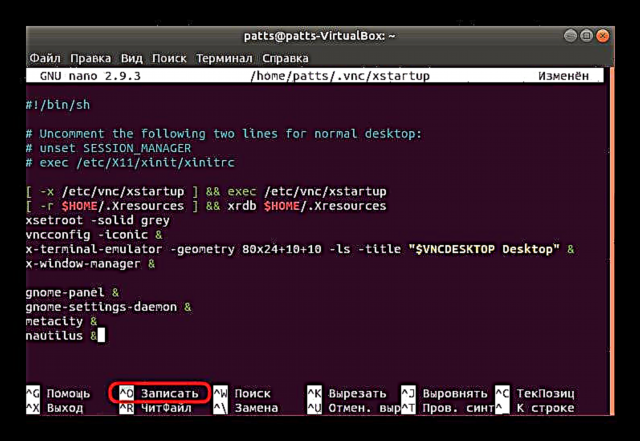


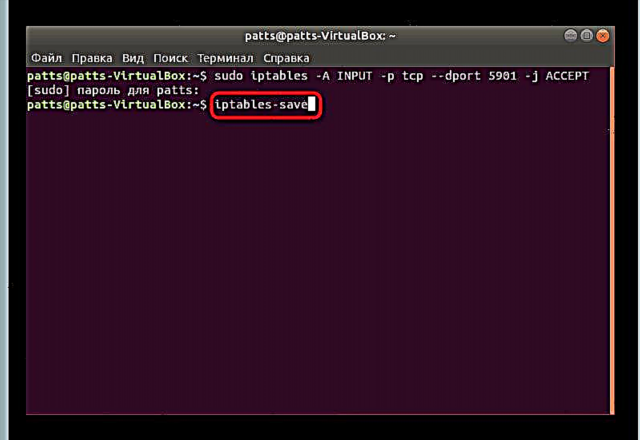
পদক্ষেপ 4: ভিএনসি সার্ভার অপারেশন যাচাই করুন
চূড়ান্ত পদক্ষেপটি কার্যকরভাবে ইনস্টল করা এবং কনফিগার করা ভিএনসি সার্ভারটি যাচাই করা। আমরা এর জন্য দূরবর্তী ডেস্কটপগুলি পরিচালনার জন্য একটি অ্যাপ্লিকেশন ব্যবহার করব। আমরা নীচে এটির ইনস্টলেশন এবং প্রবর্তনের সাথে নিজেকে পরিচিত করার পরামর্শ দিই।
- প্রথমত, আপনাকে প্রবেশ করে সার্ভারটি নিজেই শুরু করতে হবে
vncserver. - প্রক্রিয়াটি সঠিকভাবে শেষ হয়েছে তা যাচাই করুন।
- ব্যবহারকারী সংগ্রহস্থল থেকে রিমিনা অ্যাপ্লিকেশন যুক্ত করতে এগিয়ে যান। এটি করতে কনসোলে টাইপ করুন
sudo apt-add-repository ppa: remmina-ppa-Team / remmina-next. - ক্লিক করুন প্রবেশ করান সিস্টেমে নতুন প্যাকেজ যুক্ত করতে।
- ইনস্টলেশন সমাপ্ত হওয়ার পরে, আপনাকে সিস্টেম লাইব্রেরি আপডেট করতে হবে
sudo অ্যাপটি আপডেট. - এখন এটি কেবলমাত্র কমান্ডের মাধ্যমে প্রোগ্রামটির সর্বশেষ সংস্করণ সংগ্রহ করার জন্য রয়েছে
sudo অ্যাপ্লিকেশন ইনস্টল করে রিমিনা রিমিনা-প্লাগইন-আরডিপি রিমিনা-প্লাগইন-গোপন. - নতুন ফাইল ইনস্টল করতে ক্রিয়াকলাপটি নিশ্চিত করুন।
- আপনি সংশ্লিষ্ট আইকনে ক্লিক করে মেনুটির মাধ্যমে রিমিনা শুরু করতে পারেন।
- এখানে এটি কেবলমাত্র ভিএনসি প্রযুক্তি চয়ন করা, পছন্দসই আইপি ঠিকানাটি নিবন্ধকরণ এবং ডেস্কটপের সাথে সংযুক্ত করার জন্য রয়ে গেছে।

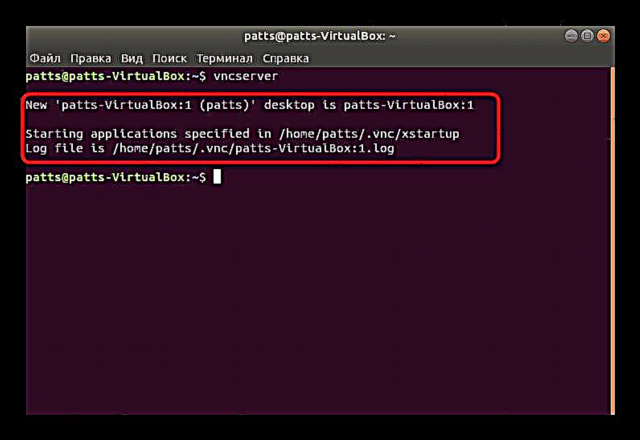

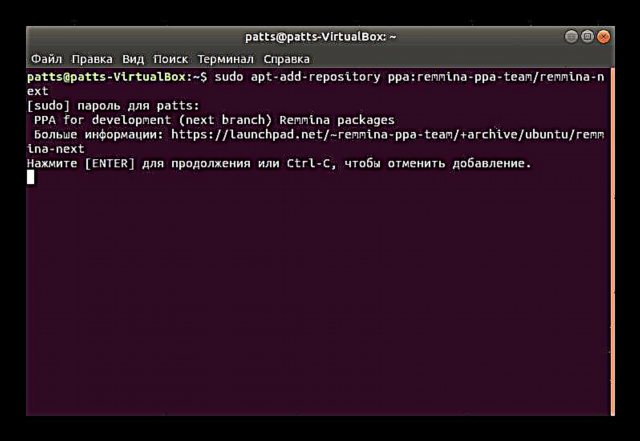





অবশ্যই, এই ভাবে সংযোগ স্থাপনের জন্য, ব্যবহারকারীকে দ্বিতীয় কম্পিউটারের বাহ্যিক আইপি ঠিকানা জানতে হবে। এটি নির্ধারণ করতে, উবুন্টুতে বিশেষ অনলাইন পরিষেবা বা অতিরিক্ত ইউটিলিটি যুক্ত রয়েছে। ওএস বিকাশকারীদের অফিশিয়াল ডকুমেন্টেশনে আপনি এই বিষয়ে বিস্তারিত তথ্য পাবেন।
জিনোম শেল-এ উবুন্টু বিতরণের জন্য ভিএনসি সার্ভারটি ইনস্টল করতে ও কনফিগার করার জন্য আপনার প্রয়োজনীয় সমস্ত প্রাথমিক পদক্ষেপগুলির সাথে আপনি এখন পরিচিত।











